Институт профессионального кадровика
Институт профессионального кадровикаКадровый форум 2023. Участвовать
Все статьи
КадрыВебинарыВопросы и ответыГлавное сейчасТрудовой кодекс РФУправление персоналом
- Статьи
Отпуск по уходу за ребенком в 2023: что изменилось
Где хранить договоры о материальной ответственности
Выдача работникам СИЗ по новым правилам
Надо ли снимать с воинского учета сотрудника, который работает дистанционно за границей
Прямые выплаты детских пособий
Как оплачивать и табелировать обучение и стажировку по охране труда
Изменение условий трудового договора
Когда начисляют районный и северный коэффициенты на выплату по соглашению сторон
Может ли за сотрудника подписывать кадровые документы его представитель по доверенности
Причины увольнения
Как продлить командировку за границей
Приостановление работы: в каких случаях сотрудники могут не выполнять обязанности
0
Корзина
Итого:
{{#WEIGHT_FORMATED}}
Общий вес: {{{WEIGHT_FORMATED}}}
{{#SHOW_VAT}}
{{#DISCOUNT_PRICE_FORMATED}}
{{{PRICE_WITHOUT_DISCOUNT_FORMATED}}}
{{/DISCOUNT_PRICE_FORMATED}}
{{{PRICE_FORMATED}}}
{{#DISCOUNT_PRICE_FORMATED}}
Экономия {{{DISCOUNT_PRICE_FORMATED}}}
{{/DISCOUNT_PRICE_FORMATED}}
{{#COUPON_LIST}}
{{COUPON}} — купон {{JS_CHECK_CODE}} {{#DISCOUNT_NAME}}({{DISCOUNT_NAME}}){{/DISCOUNT_NAME}} Удалить
{{/COUPON_LIST}}
Ваша корзина пуста
Нажмите здесь, чтобы продолжить покупки
Трудовые книжки: бланки, заполнение, внесение исправлений

В число документов, обязательных к предъявлению работником при трудоустройстве, входит трудовая книжка (за исключением впервые поступающих на работу и совместителей (ст. 26 Трудового кодекса РБ; далее – ТК)). На основании трудовой книжки наниматель составляет общее представление о профессиональном опыте, трудовом стаже, а также о времени возникновения права на пенсию за работу с особыми условиями труда и выслугу лет, а также о других трудовых достижениях нового работника. Именно поэтому к ее заполнению предъявляют определенные, строго регламентированные требования, о которых необходимо знать каждому специалисту по кадрам.
Справочно: правила ведения и хранения трудовых книжек установлены Инструкцией о порядке ведения трудовых книжек работников, утвержденной постановлением Минтруда РБ от 09.03.1998 № 30 (далее – Инструкция о трудовых книжках).
ЭТО ВАЖНО! Согласно действующей редакции ТК в трудовую книжку работника наниматель вносит сведения о работнике, выполняемой им работе, подготовке, повышении квалификации и переподготовке, о наградах и поощрениях за успехи в работе, о назначении пенсии.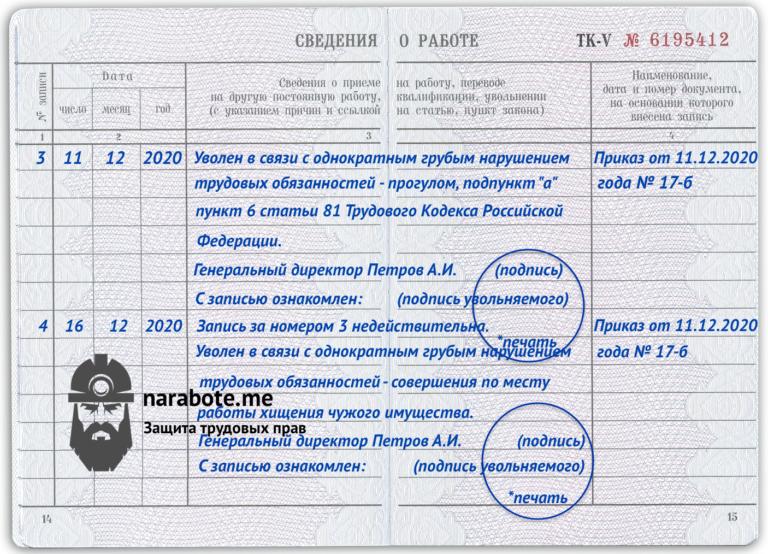
Поскольку именно трудовая книжка является основным документом, подтверждающим стаж работника, то все ошибки, связанные с ее заполнением, «ударят» в первую очередь по работнику.
В качестве примера рассмотрим некоторые вопросы, возникающие при заполнении трудовой книжки.
Ситуация 1
Работник принят на работу 12 февраля 2014 г. Для него это первое рабочее место. Однако работник кадровой службы не смог завести трудовую книжку на нового работника и внести в нее запись о приеме на работу из-за отсутствия бланков трудовых книжек в организации. Бланки организацией были приобретены только 28 апреля 2014 г.
При оформлении трудовой книжки 28 апреля 2014 г. на нового работника у кадровика возникли вопросы: какую дату заполнения указать на первой странице бланка трудовой книжки? можно ли заполнить трудовую книжку задним числом? каковы юридические последствия такого нарушения?
Справочно: выдача бланков трудовых книжек осуществляется по товарной накладной формы ТН-2, утвержденной постановлением Минфина РБ от 18. 12.2008 № 192.
12.2008 № 192.
Ответственность за организацию работ и контроль по ведению, учету, хранению и выдаче трудовых книжек несет наниматель.
Ответственность за своевременное и правильное заполнение трудовых книжек, за их учет, хранение и выдачу несет специально уполномоченное лицо, назначаемое приказом (распоряжением) нанимателя. Как правило, это сотрудник отдела кадров, в организациях с небольшой численностью работников – секретарь или бухгалтер.
Нарушение порядка ведения и хранения трудовых книжек влечет за собой применение к виновным должностным лицам мер дисциплинарного или административного взыскания, а в предусмотренных законодательством случаях – иных мер воздействия (постановление Совета Министров РБ от 10.12.1997 № 1635 «О трудовых книжках работников»).
Что касается вопроса о дате заполнения трудовой книжки, то лицу, впервые поступающему на работу, трудовая книжка должна быть заполнена в присутствии работника не позднее недельного срока со дня приема на работу.
первой странице (титульном листе) трудовой книжки при ее первичном оформлении проставляется дата ее заполнения. В данной ситуации специалист по кадрам должен указать дату приема на работу (12.02.2014). После указания даты заполнения трудовой книжки работник своей подписью заверяет правильность занесенных сведений.
Отсутствие на момент приема работника на работу бланков трудовых книжек не влечет изменения даты заполнения трудовой книжки. Основанием для внесения записей в трудовую книжку является приказ о приме на работу.
Представим алгоритм действий специалиста по кадрам в нашей ситуации:
1) специалист по кадрам подает заявку в бухгалтерию о предоставлении бланка трудовой книжки;
2) бухгалтерия отказывает в выдаче бланка трудовой книжки по причине его отсутствия;
3) специалист по кадрам составляет докладную записку на имя руководителя о необходимости приобретения бланков трудовых книжек;
4) по распоряжению руководителя организации специалист по кадрам оформляет на бланке для письма заявление на выдачу бланков трудовых книжек и вкладышей к ним в местный исполнительный и распорядительный орган (исполнительный комитет или местная администрация) по месту регистрации.
К заявлению прилагаются:
– копия свидетельства о регистрации юридического лица;
– оригинал и копия платежного документа, свидетельствующего об уплате за бланк трудовой книжки или бланк вкладыша, с отметкой банка;
– оригинал документа, удостоверяющего личность (паспорт).
Лицо, впервые поступающее на работу и получающее трудовую книжку, оплачивает ее стоимость. При этом работник фактически возмещает стоимость бланка трудовой книжки, затраченную нанимателем при ее приобретение.
Трудовые книжки после их заказа и оплаты получает лично руководитель организации или уполномоченное доверенностью должностное лицо с документом, удостоверяющим личность.
Поступившие в организацию трудовые книжки регистрируют в приходно-расходной книге по учету бланков трудовых книжек и вкладышей к ним с указанием серии и номера каждого бланка. Книгу ведет бухгалтерия (часть вторая п. 58 Инструкции о трудовых книжках). В книгу вносят все операции, связанные с получением и расходованием бланков.
Ситуация 2
Нужно ли указывать в трудовой книжке условие о том, что работник принят на работу (по основной работе) на полставки?
Запись об этом условии в трудовую книжку не вносят. Однако если в штатном расписании организации указано, например, «0,5 инспектор по кадрам» и «0,5 юрисконсульт» и работник принят на эти 2 должности у одного нанимателя в пределах одной ставки, то в этом случае в гр. 3 трудовой книжки нужно указать: «Принят инспектором по кадрам на 0,5 ставки и юрисконсультом 0,5 ставки».
Справочно: такой прием на работу предполагает заключение 2 трудовых договоров.
Исправление сведений о работе
Чаще всего ошибки допускают при заполнении раздела «Сведения о работе». Все записи в трудовой книжке, учитываемые при подсчете стажа, должны быть оформлены в соответствии с требованиями нормативных правовых актов, действовавших на день их внесения. Вот почему каждую неправильную (неточную) запись в трудовой книжке следует своевременно исправлять.
В случае обнаружения неправильной или неточной записи, внесенной в трудовую книжку работника, ее исправляет наниматель, допустивший ошибку или неточность.
В случае ликвидации организации, прекращения деятельности индивидуального предпринимателя исправление неправильных или неточных записей, внесенных в трудовую книжку, производит учредитель, собственник, вышестоящая организация, министерство, иной республиканский орган государственного управления, местный исполнительный и распорядительный орган, зарегистрировавший индивидуального предпринимателя, – при наличии у них документов, позволяющих произвести необходимую запись.
Один важный момент, на который следует обратить внимание: все исправления должны точно соответствовать тем документам, на основании которых внесены изменения в ранее внесенные записи. Показания свидетелей, по общему правилу, не могут быть основанием для внесения исправлений в трудовую книжку. Отсутствие необходимых документальных данных исключает возможность внесения исправлений в сведения о работе (абз. 4 п. 39 Инструкции о трудовых книжках).
4 п. 39 Инструкции о трудовых книжках).
Ситуация 3
Для полной занятости работников бригады (в начале строительства объекта) наниматель за счет собственных средств обучил работников (каменщиков) второй профессии (плотника).
Можно ли указать эту профессию в трудовой книжке работника?
Получение рабочим второй и последующих профессий отмечается в трудовой книжке с указанием разрядов этих профессий. Например, каменщиком получена вторая профессия – плотника с присвоением 3-го разряда. В трудовой книжке в гр. 1 раздела «Сведения о работе» ставится порядковый номер записи; в гр. 2 – дата получения второй профессии; в гр. 3 пишется: «Получена вторая профессия – плотник с присвоением 3-го разряда», в гр. 4 указывается соответствующее удостоверение, его номер и дата.
При выполнении работ по вновь полученной профессии в трудовой книжке делается об этом соответствующая запись. Например, пишется: «Получена вторая профессия – плотник с присвоением 3-го разряда и возложением обязанностей по выполнению плотницких работ в таком-то производстве», а в гр. 4 наряду с указанием соответствующего удостоверения о получении второй профессии, его номера и даты делается ссылка на дату и номер приказа (части четвертая, пятая п. 21 Инструкции о трудовых книжках).
4 наряду с указанием соответствующего удостоверения о получении второй профессии, его номера и даты делается ссылка на дату и номер приказа (части четвертая, пятая п. 21 Инструкции о трудовых книжках).
Книга подготовки приложений — Application Insider
← Назад ко всем службам приложений
57,00 $
Эта рабочая тетрадь была обновлена для новой платформы DICAS.
Сэкономьте 20 % при покупке этой рабочей тетради с набором инструментов !
Вся информация, необходимая для DICAS, у вас под рукой, а также советы, как заставить все это работать на вас. Соберите все, что вам нужно для вашего приложения, и сведите к минимуму сюрпризы при открытии DICAS.
Прочитайте, как работает каждый квадрант DICAS в DICAS, убедитесь, что у вас есть все необходимое для заполнения вашего заявления, получите советы, чтобы ваше заявление выделялось, и даже шаблоны разговоров, чтобы связаться со всеми, чья помощь вам понадобится. .
.
Эта рабочая тетрадь включает
Раздел для каждого квадранта DICAS*
Подробная информация о том, что вам нужно заполнить каждый квадрант, чтобы вы могли полностью подготовиться к DICAS
Шаги для получения информации выделиться во всех отношениях
Шаблоны диалогов, которые помогут вам связаться с руководителями программ, референтами, рецензентами и наставниками
Добавить в корзину
обратиться к; и четвертый, где программы могут добавлять собственные требования к своему приложению. Эта рабочая тетрадь содержит подробные сведения обо всех квадрантах, в том числе о некоторых элементах, которые могут быть частью вашего квадранта 4. Однако она может не включать в себя все типы элементов приложения, которые запрашивают программы.
ЭКОНОМЬТЕ С ИНСТРУМЕНТАМИ TRIO
Получите пакет образцов резюме БЕСПЛАТНО при покупке всех трех инструментов Application Insider!Prep Prep Workbook — $ 57
Охватывает все 4 Dicas Quadrants
РУКОВОДСТВО, чтобы вы ничего не пропустили в любом разделе
Templates для разговоров с режиссерами, ссылки, претенсии
4002.2 Пример личных заявлений
Подробная информация о том, как ответить на обычно задаваемые вопросы
Полность написания полностью и безжалостно
Разные длины и форматы страниц для просмотра
Информация как о приложении к программе, так и о резюме поиска работы

Образец личного заявления — $37
Пример резюме.
3 образца резюме для просмотра
Обычно 121 доллар, получите их все всего за
94 доллара втроем!ПОВЫШЕНИЕ УРОВНЯ С ЦИФРОВЫМ КУРСОМ
Все цифровые курсы обновлены для новой платформы DICAS.
Получите БОЛЬШЕ информации, БОЛЬШЕ инструментов, БОЛЬШЕ ресурсов и БОЛЬШЕ рекомендаций с цифровым курсом!
Это классный инструмент, но цифровой курс действительно может вывести ваше приложение на новый уровень. Каждый курс предлагает больше средств для работы с этим инструментом, таких как видеомодули, дополнительные ссылки и ресурсы, учебные пособия и примеры реальных приложений.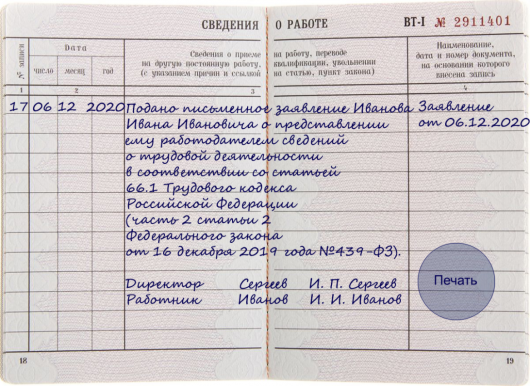 Это все мои идеи на каждом этапе пути, без немедленного перехода к премиальной цене работы 1-на-1.
Это все мои идеи на каждом этапе пути, без немедленного перехода к премиальной цене работы 1-на-1.
Рабочая тетрадь Application Prep специально включена в Академию приложений Dietetics вместе со ВСЕМИ другими инструментами и ресурсами Application Insider. Нажав на курсы ниже, вы получите дополнительную информацию о платформе Teachable.
Сохранить книгу как шаблон
Excel для Microsoft 365 Excel 2021 Excel 2019 Excel 2016 Excel 2013 Excel 2010 Excel 2007 Дополнительно… Меньше
Если вы часто используете один и тот же макет или данные в книге, сохраните их как шаблон, чтобы использовать шаблон для создания дополнительных книг, а не начинать с нуля.
Вы можете использовать один из своих собственных шаблонов для создания новой книги или один из множества готовых шаблонов, которые можно загрузить из Microsoft Office Online.
Сохранить книгу как шаблон
Если вы впервые сохраняете книгу в шаблон, начните с установки местоположения личных шаблонов по умолчанию :
Щелкните Файл > Параметры .
Щелкните Сохранить , а затем в разделе Сохранить книги введите путь к расположению личных шаблонов в поле Расположение личных шаблонов по умолчанию .
Обычно это путь: C:\Users\[UserName]\Documents\Custom Office Templates.
org/ListItem»>
Щелкните OK .
После установки этого параметра все пользовательские шаблоны, которые вы сохраняете в папке «Мои шаблоны», автоматически отображаются в разделе Личный на странице Новый ( Файл > Новый ).
Откройте книгу, которую хотите использовать в качестве шаблона.
Щелкните Файл > Экспорт .
В разделе Экспорт щелкните Изменить тип файла .
В поле Типы файлов рабочей книги дважды щелкните Шаблон .
В поле Имя файла введите имя, которое вы хотите использовать для шаблона.
Щелкните Сохранить и закройте шаблон.
Создание книги на основе шаблона
Используя созданный выше шаблон, вы можете создать новую книгу. В этом разделе рассказывается, как это сделать.
Примечание. Кроме того, вы можете просматривать различные онлайн-шаблоны в Excel и использовать их вместо них. Дополнительные сведения см. в разделе Загрузка бесплатных готовых шаблонов.
Кроме того, вы можете просматривать различные онлайн-шаблоны в Excel и использовать их вместо них. Дополнительные сведения см. в разделе Загрузка бесплатных готовых шаблонов.
Щелкните Файл > Новый .
Нажмите Личный .
Дважды щелкните только что созданный шаблон.
Excel создает новую книгу на основе вашего шаблона.
Сохранение книги как шаблона
Откройте книгу, которую вы хотите использовать в качестве шаблона.
Щелкните Файл , а затем щелкните Сохранить как.
В поле Имя файла введите имя, которое вы хотите использовать для шаблона.
В поле Сохранить как тип щелкните Шаблон Excel или щелкните Шаблон Excel с поддержкой макросов , если книга содержит макросы, которые вы хотите сделать доступными в шаблоне.
Щелкните Сохранить .
Шаблон автоматически помещается в папку «Шаблоны», чтобы гарантировать, что он будет доступен, когда вы захотите использовать его для создания новой книги.
Совет: Вы можете скопировать любую книгу Excel в папку «Шаблоны», после чего использовать книгу в качестве шаблона, не сохраняя ее в формате файла шаблона (.xltx или .xltm). В Windows Vista папка Templates обычно находится в папке C:\Users\<ваше имя>\AppData\Roaming\Microsoft\Templates. В Microsoft Windows XP папка Templates обычно находится в папке C:\Documents and Settings\<ваше имя>\Application Data\Microsoft\Templates.
Использование шаблона для создания новой книги
Щелкните Файл , а затем щелкните Новый .
В разделе Доступные шаблоны выполните одно из следующих действий:
Чтобы создать книгу на основе недавно использовавшегося шаблона, щелкните Последние шаблоны , а затем дважды щелкните шаблон, который вы хотите использовать.
Чтобы создать книгу на основе установленного шаблона, щелкните Образцы шаблонов, а затем дважды щелкните шаблон, который хотите использовать.

Чтобы создать книгу на основе созданного вами шаблона, щелкните Мои шаблоны , а затем на вкладке Личные шаблоны дважды щелкните шаблон, который вы хотите использовать.
Чтобы создать книгу на основе другой книги, щелкните Создать из существующей , а затем дважды щелкните книгу, которую хотите использовать.
Совет: При подключении к Интернету вы также можете получить доступ к шаблонам, доступным на сайте Office.com. В разделе Шаблоны Office.Com щелкните категорию шаблона, а затем в этой категории дважды щелкните шаблон, который требуется загрузить. Если шаблон, который вы хотите загрузить, был предоставлен членом сообщества Microsoft Office.com, вы должны нажать Я принимаю , чтобы принять Лицензионное соглашение для условий использования шаблонов сообщества, прежде чем вы сможете загрузить этот шаблон.
Если шаблон, который вы хотите загрузить, был предоставлен членом сообщества Microsoft Office.com, вы должны нажать Я принимаю , чтобы принять Лицензионное соглашение для условий использования шаблонов сообщества, прежде чем вы сможете загрузить этот шаблон.
Сохранить книгу как шаблон
Откройте книгу, которую вы хотите использовать в качестве шаблона.
Нажмите кнопку Microsoft Office , а затем нажмите Сохранить как .
org/ListItem»>В поле Сохранить как тип щелкните Шаблон Excel или щелкните Шаблон Excel с поддержкой макросов , если книга содержит макросы, которые вы хотите сделать доступными в шаблоне.
Щелкните Сохранить .
Шаблон автоматически помещается в папку «Шаблоны», чтобы гарантировать, что он будет доступен, когда вы захотите использовать его для создания новой книги.
В поле Имя файла введите имя, которое вы хотите использовать для шаблона.
Совет: Вы можете скопировать любую книгу Excel в папку «Шаблоны», после чего использовать книгу в качестве шаблона, не сохраняя ее в формате файла шаблона (. xltx или .xltm). В Windows Vista папка Templates обычно находится в папке C:\Users\<ваше имя>\AppData\Roaming\Microsoft\Templates. В Microsoft Windows XP папка Templates обычно находится в папке C:\Documents and Settings\<ваше имя>\Application Data\Microsoft\Templates.
xltx или .xltm). В Windows Vista папка Templates обычно находится в папке C:\Users\<ваше имя>\AppData\Roaming\Microsoft\Templates. В Microsoft Windows XP папка Templates обычно находится в папке C:\Documents and Settings\<ваше имя>\Application Data\Microsoft\Templates.
Использование шаблона для создания новой книги
Нажмите кнопку Microsoft Office , а затем нажмите Создать .
В разделе Шаблоны выполните одно из следующих действий:
- org/ListItem»>
Чтобы создать книгу на основе недавно использованного шаблона, щелкните Пустой и недавний , а затем в разделе Недавно использованные шаблоны дважды щелкните шаблон, который вы хотите использовать.
Чтобы создать книгу на основе установленного шаблона, щелкните Установленные шаблоны , а затем в разделе Установленные шаблоны дважды щелкните шаблон, который вы хотите использовать.
Чтобы создать книгу на основе созданного вами шаблона, щелкните Мои шаблоны , а затем на вкладке Мои шаблоны дважды щелкните шаблон, который вы хотите использовать.



